Resevis umożliwia tworzenie grup pracowników. Możesz to wykorzystać gdy:
zatrudniasz specjalistów którzy pracują w różnych branżach;
twoi pracownicy mają różne kwalifikacje;
część twoich pracowników nie obsługuje klientów;
lub w każdy inny sposób którego akurat potrzebujesz.
Zobacz jak
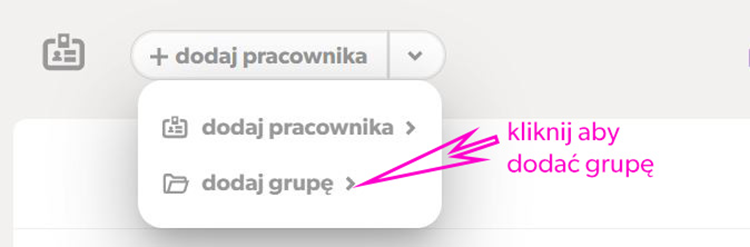
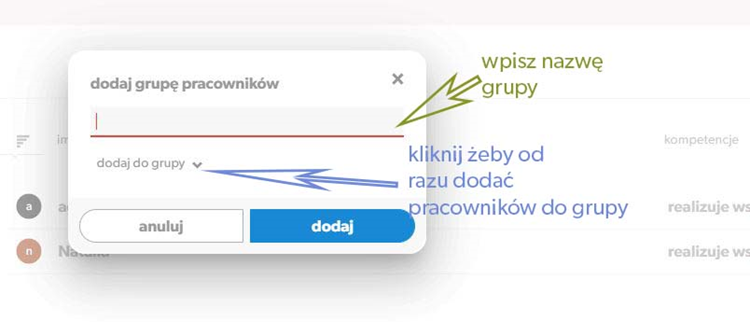
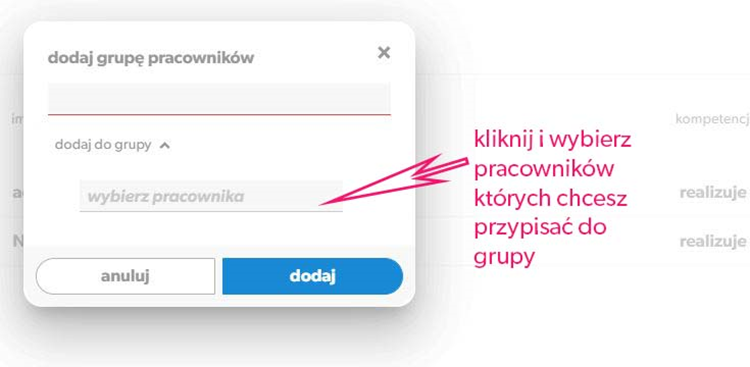
Karta pracownika zmieni się po tym jak dodasz grupę – w sekcji dotyczącej danych wewnętrznych pojawi się informacja o grupie, do której przyporządkowałeś pracownika.
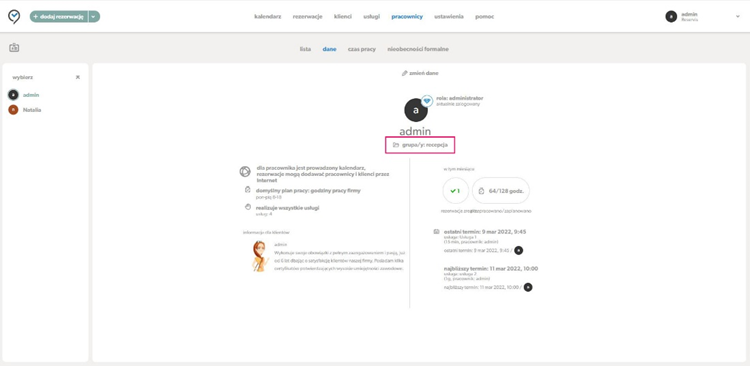
Jeżeli posiadasz już stworzoną grupę – edytując dane pracownika lub dodając nowego, będziesz mógł od razu wprowadzić tą informację na jego karcie.
Otwórz kartę pracownika a następnie otwórz listę w której będziesz widział wszystkie grupy jakie zdefiniowałeś.
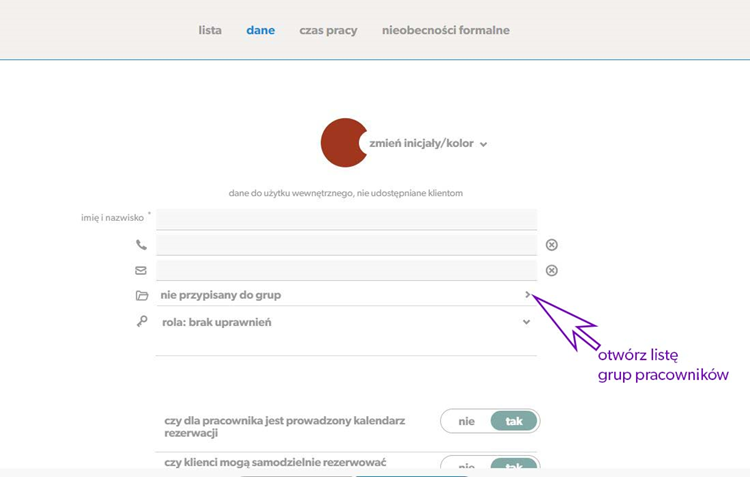
Następnie wybierz grupy do których chcesz przypisać pracownika – jeden pracownik może być widoczny w kilku grupach. Nie zapomnij o zatwierdzeniu wprowadzonych zmian.
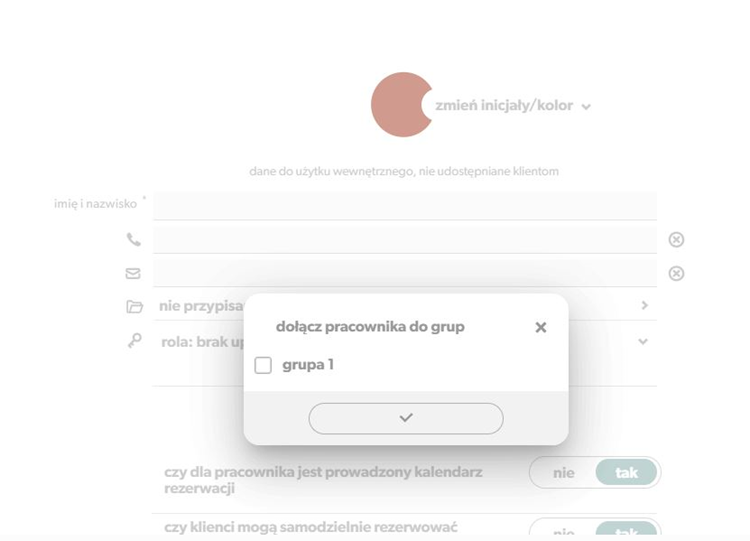
Pamiętaj, że to do jakich grup przypisałeś pracowników będą widzieć twoi klienci rezerwujący wizytę online.
Możesz zmodyfikować nazwę grupy lub ją usunąć.
Na liście kliknij listę rozwijalną grupy – trzy kropeczki – i wybierz zmień lub usuń
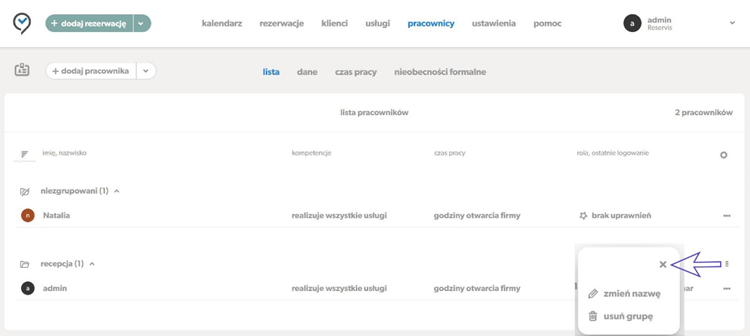
Wprowadzając zmiany wybierz zmień

wpisz poprawną nazwę grupy, możesz też zmodyfikować pracowników którzy mają się w niej znajdować. Zatwierdź zmiany i gotowe – grupa została zaktualizowana.
Jeżeli chcesz usunąć grupę, na liście rozwijalnej kliknij usuń – system poprosi się o potwierdzenie dyspozycji.
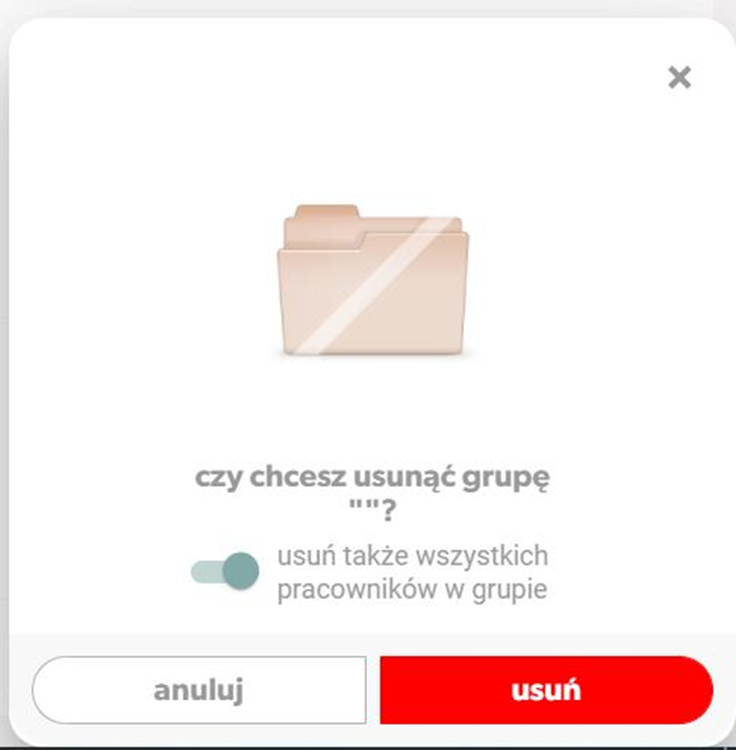
Zwróć uwagę na informacje widoczną na oknie potwierdzenia dyspozycji usunięcia grupy – system pyta Cię czy wraz z grupą ma usunąć także przypisanych do niej pracowników. To ustawienie jest standardowo włączone.
Jeżeli zdecydujesz się na skorzystanie z tej opcji – usuniesz z systemu pracowników którzy znajdują się w tej grupie, nawet w sytuacji gdy dany pracownik przypisany jest do więcej niż jednej grupy. Wystarczy, że nie pozwolisz aby reservis skasował pracowników – wystarczy wyłączyć ustawienie
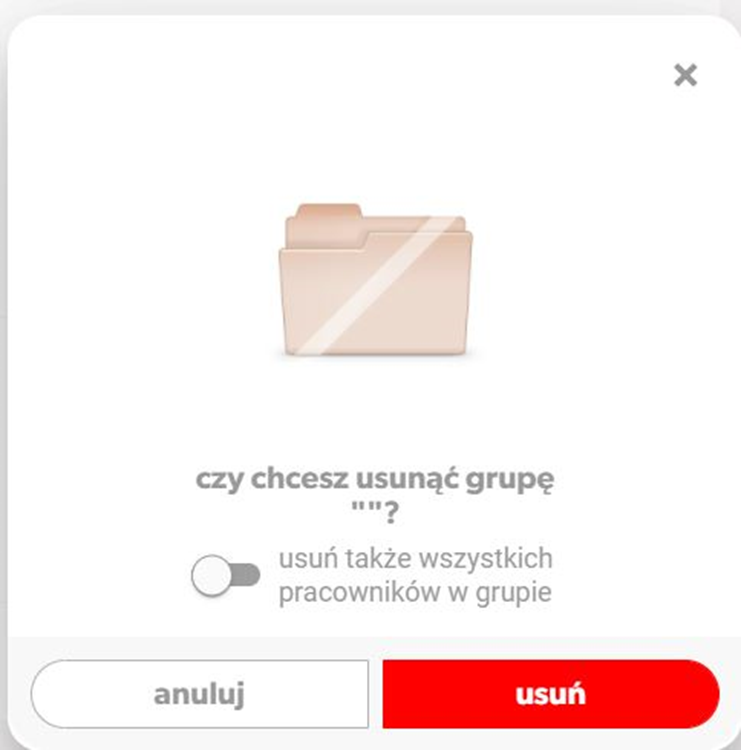
a wszystkie pozostałe informacje pozostaną bez zmian. Pracownicy którzy znajdowali się tylko w usuniętej grupie, zostaną przesunięcie do części poświęconej pracownikom niezgrupowanym.

